《PPT中超链接的使用》教学设计
超级链接的使用》教学设计

超级链接的使用》教学设计【教材分析】powerpoint是office中的一个重要软件,它可以将文字、图像、声音、动画等多种媒体编辑在一个作品中。
用它制作出交互式演示文稿,可以通过鼠标、键盘控制多媒体对象的呈现方式和内容,可以随意地浏览到所需内容。
动态的幻灯片易吸引人们的注意力和兴趣。
【教学目的】1、知识目标:(1)掌握动作按钮中链接的设置方法;(2)掌握对象动作设置中在幻灯片中链接方法。
2、技能目标:通过学生探究学习过程中,掌握在幻灯片中动作按钮、对象(艺术字、图片、文字)动作设置,培养学生处理信息的发散思维;3、情感目标:通过动手实践,培养学生的综合信息素养能力。
【课时安排】:1课时【教学重点与难点】(1)重点:超链接在幻灯片中(本文档)跳转;(2)难点:超链接的扩展使用方法。
【教学方法】:任务驱动法【课前准备】:演示文稿、网络、广播教学系统、学生机文件夹。
【教学过程】一、展示漫画引入今天老师给大家带来了一册漫画:出示漫画封面大家想看哪一张?(学生回答:)……(漫画一:《三毛流浪记》)(漫画二:《阿达姆松》)★ 下载:自定义动画与动画设置《三毛流浪记、阿达姆松》学生播放……通过学生播放未能所要看的内容,而是顺序播放了。
二、新授1.任务一:动作按钮的设置方法(问题:)哪一位同学帮帮老师将制作一个按钮,让我点击它就可以进入本应的漫画?(提示:通过自学课本p124,动手实践)学生实践,教师辅导……(网络广播)请几位学生上来演示,并作讲解。
2.任务二:对象动作设置的方法:(问题:)通过刚才大家的展示,我们发现插入的按钮直接影响了我制作幻灯片美观,能不能在文字上直接设置,点击就可以播放?(提示:通过自学课本p121,动手实践)学生实践,教师辅导……(网络广播)请几位学生上来演示,并作讲解。
不论是动作按钮还是对象动作都是通过超级链接完成的,本节课主要研究它的使用方法。
(问题):有的同学立即就想到快捷菜单中不是有超链接吗?干吗不使用它呢?教师展示……让学生看看原理是一样的。
ppt超级链接教案
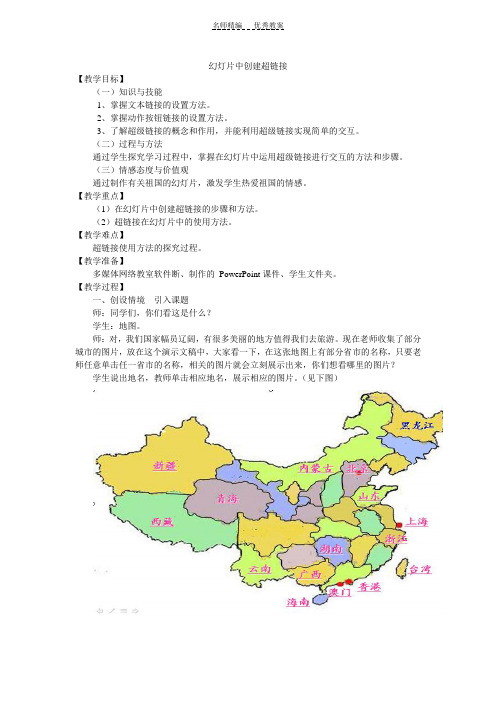
幻灯片中创建超链接【教学目标】(一)知识与技能1、掌握文本链接的设置方法。
2、掌握动作按钮链接的设置方法。
3、了解超级链接的概念和作用,并能利用超级链接实现简单的交互。
(二)过程与方法通过学生探究学习过程中,掌握在幻灯片中运用超级链接进行交互的方法和步骤。
(三)情感态度与价值观通过制作有关祖国的幻灯片,激发学生热爱祖国的情感。
【教学重点】(1)在幻灯片中创建超链接的步骤和方法。
(2)超链接在幻灯片中的使用方法。
【教学难点】超链接使用方法的探究过程。
【教学准备】多媒体网络教室软件断、制作的PowerPoint课件、学生文件夹。
【教学过程】一、创设情境引入课题师:同学们,你们看这是什么?学生:地图。
师:对,我们国家幅员辽阔,有很多美丽的地方值得我们去旅游。
现在老师收集了部分城市的图片,放在这个演示文稿中,大家看一下,在这张地图上有部分省市的名称,只要老师任意单击任一省市的名称,相关的图片就会立刻展示出来,你们想看哪里的图片?学生说出地名,教师单击相应地名,展示相应的图片。
(见下图)师:你们注意鼠标指针有什么变化吗?生:鼠标指针变成手形师:在这一张幻灯片中,用到了创建超链接的方法,就能把选中的地方图片展示出 来。
下面就开始今天的学习内容“幻灯片中创建超链接”。
二、新授内容(一)什么是超链接超链接是从一张幻灯片到同一演示文稿中的另一张幻灯片的连接,或是从一张幻灯片到不同演示文稿中的另一张幻灯片、电子邮件地址、网页或文件的连接。
当鼠标指到超链接处,就会变成小手,当单击时就会跳转或连接到相应的资料。
(二)设置超链接的方法1、利用【插入】菜单中的“超链接…”命令或【幻灯片放映】菜单中的“动作设置”命令,给幻灯片上的可编辑对象设置超级链接;2、利用【幻灯片放映】菜单中的“动作按钮”命令,在任意一张幻灯片上插入动作按钮,设置动作目标,它能实现和超级链接相同的功能。
下面就请同学们来试一试将老师发给你们的“我的祖国”演示文稿进行相关超链接设置。
初中信息技术八年级《幻灯片超级链接》教学设计
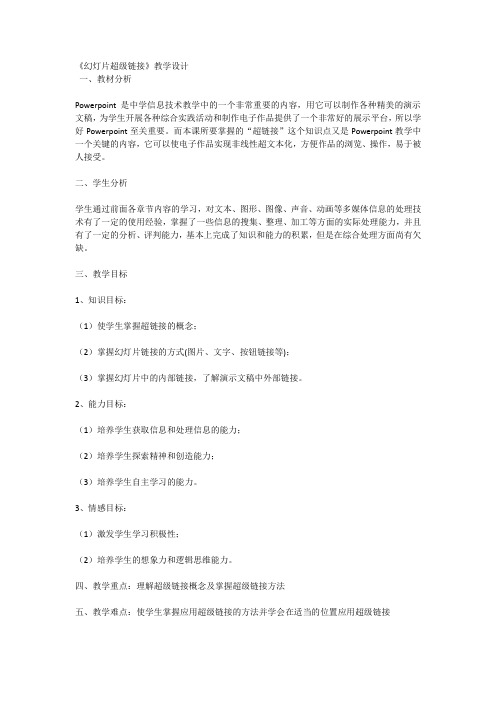
《幻灯片超级链接》教学设计一、教材分析Powerpoint 是中学信息技术教学中的一个非常重要的内容,用它可以制作各种精美的演示文稿,为学生开展各种综合实践活动和制作电子作品提供了一个非常好的展示平台,所以学好Powerpoint至关重要。
而本课所要掌握的“超链接”这个知识点又是Powerpoint教学中一个关键的内容,它可以使电子作品实现非线性超文本化,方便作品的浏览、操作,易于被人接受。
二、学生分析学生通过前面各章节内容的学习,对文本、图形、图像、声音、动画等多媒体信息的处理技术有了一定的使用经验,掌握了一些信息的搜集、整理、加工等方面的实际处理能力,并且有了一定的分析、评判能力,基本上完成了知识和能力的积累,但是在综合处理方面尚有欠缺。
三、教学目标1、知识目标:(1)使学生掌握超链接的概念;(2)掌握幻灯片链接的方式(图片、文字、按钮链接等);(3)掌握幻灯片中的内部链接,了解演示文稿中外部链接。
2、能力目标:(1)培养学生获取信息和处理信息的能力;(2)培养学生探索精神和创造能力;(3)培养学生自主学习的能力。
3、情感目标:(1)激发学生学习积极性;(2)培养学生的想象力和逻辑思维能力。
四、教学重点:理解超级链接概念及掌握超级链接方法五、教学难点:使学生掌握应用超级链接的方法并学会在适当的位置应用超级链接六、教学方法:引导、演示、启发七、教学准备:“福娃”“福娃-北京欢迎你”两组幻灯片、“奥运会吉祥物宣传片”、“第29届奥林匹克运动会吉祥物Word 文档”、“滦县第三中学网站”、“2008奥运会网站”……八、教学过程:1、创设情境,激趣导入通过前面的学习,我们已经可以制作出图文并茂的演示文稿了,不过这样的演示文稿在演示过程中只能按照顺序播放,无法打乱顺序,也看不到幻灯片之外的信息内容,这样的线性的结构方式使我们的演示受到了很大的限制。
那么有没有方法可以打乱播放顺序按照同学们自己的思路进行播放呢?大家都上过网,在网页中鼠标点击相对应文字或图片都会变成“”形状,说明已经进行了超链接,通过超链接可以跳转到另一网页,我们一起来欣赏超链接在网页中的效果吧!(登录滦县三中网站)每当我们在浏览网页时,都会发现当鼠标指针移动到某些文字或图片时,就会变成一只手掌“”的样子,这时只需单击鼠标左键就可以打开另一网页了,这就是我们将要讲述的网页“超链接”,正是由于有了“超链接”,因特网才会如此神奇和流行!那么在幻灯片中如何实现呢?2、新授欣赏“福娃”与“福娃-北京欢迎你”两组幻灯片对比哪一个在操作起来更加灵活、方便?(1)超链接方式(出示“福娃-北京欢迎你”课件)A、文字、图片链接选中要超链接对象(“京京”文字)→插入→超级链接→链接到中选择“本文档中位置”→选择相对应幻灯片→确定。
幻灯片的超级链接教案
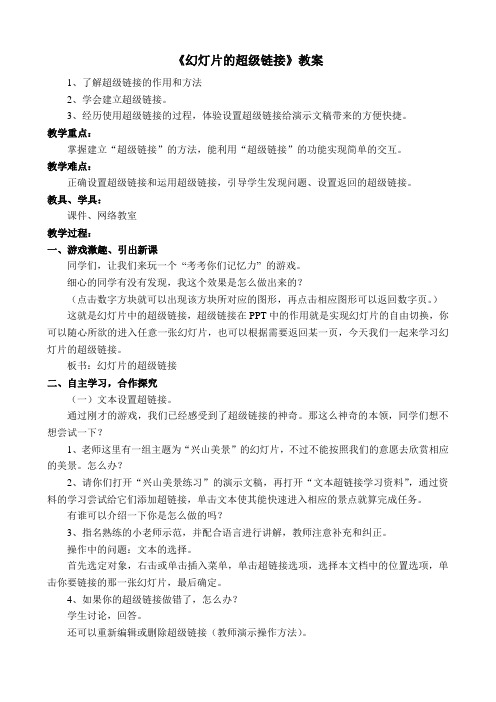
《幻灯片的超级链接》教案1、了解超级链接的作用和方法2、学会建立超级链接。
3、经历使用超级链接的过程,体验设置超级链接给演示文稿带来的方便快捷。
教学重点:掌握建立“超级链接”的方法,能利用“超级链接”的功能实现简单的交互。
教学难点:正确设置超级链接和运用超级链接,引导学生发现问题、设置返回的超级链接。
教具、学具:课件、网络教室教学过程:一、游戏激趣、引出新课同学们,让我们来玩一个“考考你们记忆力”的游戏。
细心的同学有没有发现,我这个效果是怎么做出来的?(点击数字方块就可以出现该方块所对应的图形,再点击相应图形可以返回数字页。
)这就是幻灯片中的超级链接,超级链接在PPT中的作用就是实现幻灯片的自由切换,你可以随心所欲的进入任意一张幻灯片,也可以根据需要返回某一页,今天我们一起来学习幻灯片的超级链接。
板书:幻灯片的超级链接二、自主学习,合作探究(一)文本设置超链接。
通过刚才的游戏,我们已经感受到了超级链接的神奇。
那这么神奇的本领,同学们想不想尝试一下?1、老师这里有一组主题为“兴山美景”的幻灯片,不过不能按照我们的意愿去欣赏相应的美景。
怎么办?2、请你们打开“兴山美景练习”的演示文稿,再打开“文本超链接学习资料”,通过资料的学习尝试给它们添加超链接,单击文本使其能快速进入相应的景点就算完成任务。
有谁可以介绍一下你是怎么做的吗?3、指名熟练的小老师示范,并配合语言进行讲解,教师注意补充和纠正。
操作中的问题:文本的选择。
首先选定对象,右击或单击插入菜单,单击超链接选项,选择本文档中的位置选项,单击你要链接的那一张幻灯片,最后确定。
4、如果你的超级链接做错了,怎么办?学生讨论,回答。
还可以重新编辑或删除超级链接(教师演示操作方法)。
板书,超级链接的步骤:选定对象插入超链接确定目标5、学生根据实际情况,对自己的作品给予完善。
(二)图片设置超链接。
1、怎样回到首页?教师提示:利用场景中的图片设置超级链接返回首页。
powerpoint的简单应用超链接的设置与应用教学设计方案

知识与技能: 1. 掌握设置超链接的方法; 2. 能够利用超链接制作动作按钮。
过程与方法: 1. 能够在“奥运猜猜猜”小游戏中,理解超链接的作用; 2. 通过“操作训练营”的“小试牛刀”环节,掌握超链接的设置; 3. 通过 “自主探究”,能够利用超链接创作动作按钮; 4. 通过操作训练,能够归纳总结出“超链接操作三部曲”。
能力比较强; 4. 学生具有半学期的微机室学习的经验,具有初步的计算机操作技能;
四、教学策略选择与设计
1. 游戏激趣策略:通过“奥运猜猜猜”游戏,有效激发学生学习的兴趣和求知 欲,创设宽松活泼的课堂教学气氛,维持学生学习的动机;
2. 合作探究策略:通过“链接结构图”,给出提示让学生合作讨论超链接的设 置方法;
2. 课后作业完成情况,从整体上评价学生这节课在设置超链接、制作动作按钮等方面 的学习结果,占成绩的 50%
3. 小组汇报成员表现情况,占成绩的 20% 4. 创造性地完成课后作业或者在课堂上有创新,占成绩的 10% 5. 综合考虑各方面(总成绩=课堂答疑成绩+课后作业成绩+小组成绩+其它成绩),占成
信息技术教学设计方案
案例名称 Powerpoint 的简单设置——超链接的设置与应用
科目
信息技术
课时
1
一、教材内容分析
教学对象
八年级
回族镇王西中学 提供者
许贺琼
《Powerpoint 的简单设置——超链接的设置与应用》是河南科学教育版八年 级上册的内容,本课的内容源自教材,又在教材的基础上进行了拓展,旨在教会 学生设置超链接并能够运用超链接来制作动作按钮。
游戏演示
观看回答
设计意图:激发兴趣 资源准备:教学 PPT
在ppt中设置超级链接教学设计

初中信息技术《在ppt中设置超级链接》教学设计
课 题
在ppt中设置超级链接
希望同学们能充分利用运用这一方法实现演示文稿的自由跳转和自如交互。同时请同学们回去想一想,有没有其他方法,能让演示文稿变得更活泼、更富有动感!
教
学
反
思
《在ppt中设置超级链接》这一课的主要教学任务为“文本链接”,“图片链接”和“动作按钮链接”,课堂以当地景点导入,引导学生制作幻灯片介绍菜博会,激起学生热爱家乡的情感,进一步激发学生的学习兴趣和制作热情。
本课通过探究式学习法让学生处于一个不断探索的过程中,循序渐进、螺旋上升的状态,通过意义建构,学生不断地积累知识、技能,不断地提高学习能力。
重点难点
【教学重点】
(1)在幻灯片中创建超级链接的步骤和方法。
(2)超级链接在幻灯片中的使用方法。
【教学难点】
超级链接使用方法的探究过程。
学法指导
任务驱动、上机实践、合作探究法
内容分析
本节是《初中信息技术》上册教材《幻灯片链接》中的内容。学生已经学会了编辑演示文稿,学会了插入图片、文本框、自选图形等操作。本课是PowerPoint教学中的关键部分,内容难度相对较高,但趣味性强,实用性大。它可以使电子作品非线性超文本化,方便于浏览、操作、易于被人接受。关键是要让学生掌握链接对象和链接目标的选择方法。
总
结
拓
展
课堂上的时间有限,我们只展示了部分的作品,我们可以在课后再做交流。通过作品的制作和评价,大家一定有不少的收获,也可能还有尚未来得及解决的问题,我们也可以在课后或者是下一节课进一步处理和解决。
在ppt中设置超级链接教学设计
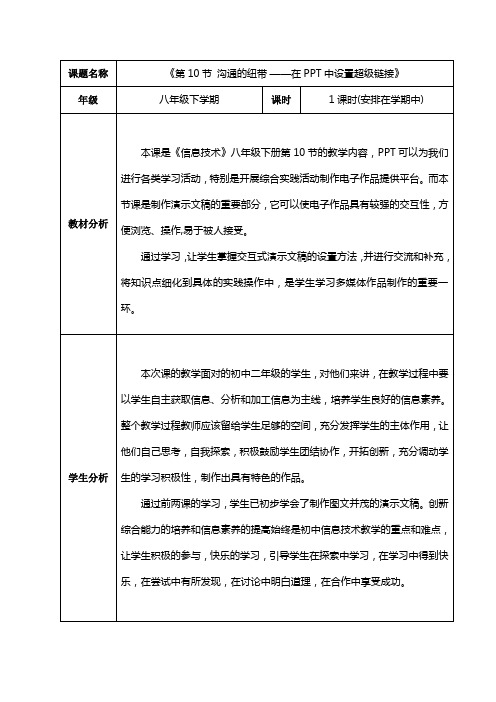
课题名称《第10节沟通的纽带——在PPT中设置超级链接》年级八年级下学期课时1课时(安排在学期中)教材分析本课是《信息技术》八年级下册第10节的教学内容,PPT可以为我们进行各类学习活动,特别是开展综合实践活动制作电子作品提供平台。
而本节课是制作演示文稿的重要部分,它可以使电子作品具有较强的交互性,方便浏览、操作,易于被人接受。
通过学习,让学生掌握交互式演示文稿的设置方法,并进行交流和补充,将知识点细化到具体的实践操作中,是学生学习多媒体作品制作的重要一环。
学生分析本次课的教学面对的初中二年级的学生,对他们来讲,在教学过程中要以学生自主获取信息、分析和加工信息为主线,培养学生良好的信息素养。
整个教学过程教师应该留给学生足够的空间,充分发挥学生的主体作用,让他们自己思考,自我探索,积极鼓励学生团结协作,开拓创新,充分调动学生的学习积极性,制作出具有特色的作品。
通过前两课的学习,学生已初步学会了制作图文并茂的演示文稿。
创新综合能力的培养和信息素养的提高始终是初中信息技术教学的重点和难点,让学生积极的参与,快乐的学习,引导学生在探索中学习,在学习中得到快乐,在尝试中有所发现,在讨论中明白道理,在合作中享受成功。
教学目标知识与技能1、了解超级链接的意义和作用。
2、掌握操作设置超级链接的方法。
3、能够编辑和删除超级链接。
4、根据演示文稿的主题,建立合适的超级链接。
过程与方法1、通过“思考问题”环节,培养学生在操作解决问题的能力,并学会举一反三、融会贯通的能力。
2、通过学生自学,培养学生的观察能力,自主探究、自主学习的能力。
3、通过小组合作,培养学生互帮互助,团结协作的精神。
情感态度与价值观1、通过师生间的交流,给学生以方法、以胆量、以鼓励、以成功,让学生享受成就感,树立自信心。
2、在制作作品的过程中激发学生热爱家乡的情感。
教学重点1、学会在幻灯片中设置超级链接。
2、能够编辑和删除超级链接教学难点运用动作按钮在幻灯片中设置超级链接。
《PPT超链接》教学案例-精选文档
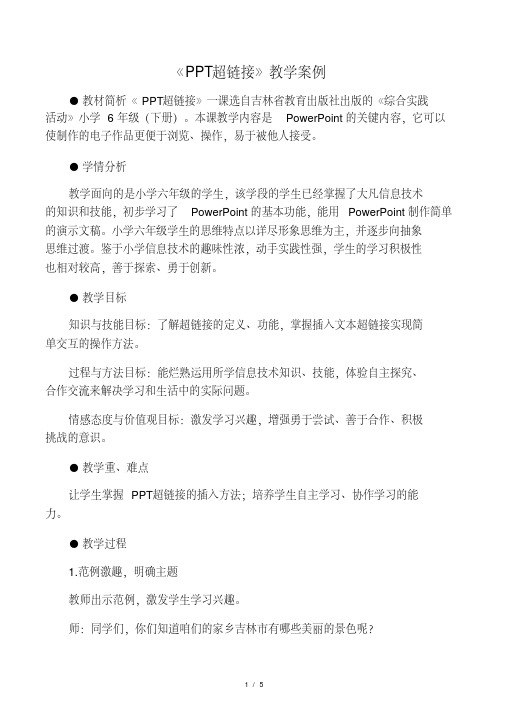
《PPT超链接》教学案例● 教材简析《PPT超链接》一课选自吉林省教育出版社出版的《综合实践活动》小学6年级(下册)。
本课教学内容是PowerPoint的关键内容,它可以使制作的电子作品更便于浏览、操作,易于被他人接受。
● 学情分析教学面向的是小学六年级的学生,该学段的学生已经掌握了大凡信息技术的知识和技能,初步学习了PowerPoint的基本功能,能用PowerPoint制作简单的演示文稿。
小学六年级学生的思维特点以详尽形象思维为主,并逐步向抽象思维过渡。
鉴于小学信息技术的趣味性浓,动手实践性强,学生的学习积极性也相对较高,善于探索、勇于创新。
● 教学目标知识与技能目标:了解超链接的定义、功能,掌握插入文本超链接实现简单交互的操作方法。
过程与方法目标:能烂熟运用所学信息技术知识、技能,体验自主探究、合作交流来解决学习和生活中的实际问题。
情感态度与价值观目标:激发学习兴趣,增强勇于尝试、善于合作、积极挑战的意识。
● 教学重、难点让学生掌握PPT超链接的插入方法;培养学生自主学习、协作学习的能力。
● 教学过程1.范例激趣,明确主题教师出示范例,激发学生学习兴趣。
师:同学们,你们知道咱们的家乡吉林市有哪些美丽的景色呢?学生解放地讨论。
师:今天老师就带来了一些咱们家乡美丽风景的幻灯片,请打开“吉林美景01文件”,同学们共同来欣赏一下。
在欣赏的时候,你都见到了家乡哪些美丽的景色呢?生:吉林的山,吉林的水,吉林的雾凇。
师:现在我来向大家详尽介绍一下我们的家乡吉林市的美景。
在欣赏时同学们想一想,老师播放的幻灯片和你们自己看到的幻灯片,在播放的顺序上,有什么样的例外呢?教师出示范例并对内容进行简单的说明讲解。
教师总结:现在请大家来回答老师的问题,刚才你们自己欣赏的幻灯片,和老师演示的幻灯片在播放顺序上有什么例外?(学生回答:……)的确,你们欣赏的幻灯片是顺次播放的,而老师播放的幻灯片是可以进行选择播放的,大家看(师操作),当我们选择“吉林的雾凇”时,就可以跳转到“吉林的雾凇”的幻灯片中,那么像老师的幻灯片这样,能够实现幻灯片之间任意跳转的,叫“超链接”。
- 1、下载文档前请自行甄别文档内容的完整性,平台不提供额外的编辑、内容补充、找答案等附加服务。
- 2、"仅部分预览"的文档,不可在线预览部分如存在完整性等问题,可反馈申请退款(可完整预览的文档不适用该条件!)。
- 3、如文档侵犯您的权益,请联系客服反馈,我们会尽快为您处理(人工客服工作时间:9:00-18:30)。
《PPT中超链接的使用》教学设计
《PPT中超链接的使用》教学设计
一、教学目标
知识与技能:
1.理解超链接的意义和作用;
2.掌握在PPT中为对象(文字、图片、自选图形)添加超链接的方法;
3.能够根据实际操作需要,适当地熟练地运用超链接。
情感态度与价值观:
1.鼓励学生通过知识牵引以及大胆探索来解决问题;培养学生独立思考和彼此合作相结合的学习态度;逐渐形成积极主动地学习和使用信息技术的意识。
2.通过“海底世界”主题,激发学生关爱大自然的热情,结合海洋污染的现实,让学生逐渐形成“关注海洋问题人人有责”这一主题的价值取向。
二、教学重点
为PPT对象(文字、图片、自选图形)添加超链接。
三、教学难点
1.文字对象添加超链接形成的下划线问题。
2.认识超链接命令对话框。
3.引导学生探索问题,掌握编辑超链接、编辑动作按钮的操作方法。
四、教学过程
教学环节
计划时间教师活动学生活动媒体
一、新课导入
展示网页效果PPT,通过对比,引出超
链接
超链接的意义
超链接作用、优越性老师最近迷上了海底世界,认识了好几种海洋鱼类,想跟同学们分享一下,于是做了两张幻灯片,请同学们一起来看一看。
有没有同学发现这两张幻灯片最大的区别在哪里?
这种页面与页面之间相互跳转的效果,在我们使用电脑的过程中,你还在什么时候感受过?
你觉得这种交互效果有什么好处?
(引导学生作答)
那实现幻灯片之间链接效果,能够从一个页面指向另一个目标,就要要用到一个新的.知识,叫做超链接。
这一节课,我们就围绕超链接进行学习。
认真观看
回答:第二个幻灯片可以随意跳转页面。
回答:网页
回答:1.有条理;2.让画面活起来;3.让页面之间形成联系。
电子白板
板书
“超链接”
二、新课讲解
试一试
给文字添加超链接
插入超链接命令
文本框下划线问题
菜单和工具栏结合
添加超链接后效果
可以实现超链接的对象
首先,请同学们打开“试一试”文档,试着为文字建立超链接,完成从第一页跳转到第三页的效果。
提示:对某一对象进行编辑,一般采用什么方法?(右键)
做完的同学请帮助你的同桌。
老师发现了一个问题,为文字添加超链接后,文字出现了下画线,而有些同学却没有,这是怎么回事?请没有出现下画线的同学来为我们演示。
学生边演示边讲述。
总结:1.先选定文字文本框;
2.单击右键超链接本文档中的位置。
表扬:自主学习能力非常强,真棒。
问:注意到同学是如何选定文字的了吗?
问:和老师一样出现下画线的同学,你选定的时候,是如何操作的?
总结:选定文字,和选定文本框会形成有下划线和没下划线的不同效果,同学们可以根据自己的需要和喜好来操作,不分对错。
那么老师再来演示一遍,我们再来熟悉一下超链接的对话框
问:除了右键命令,在菜单里有没有超链接命令呢?
插入超链接
表扬:对PPT的页面布局掌握非常熟悉,真棒。
问:插入超链接后,同学们观察,对象出现了什么变化?
表扬:同学们观察非常仔细,对超链接的效果和意义都有了认识。
问:(点击目录页)除了文字,图片可以添加超链接吗?
图片可以,那自选图形呢?为什么呢?
尝试给文字添加超链接
学生演示,观察记忆
答:选定文本框。
答:选定的是文字本身。
观察,思考,作答
总结:1.鼠标出现手形;2.画面出现跳转效果。
观察,思考
答:可以。
屏幕广播
操作演示
三、学生练习
接下来的时间,老师要让同学们自己来动手了。
本节课的任务,是以海洋世界为主题,制作幻灯片。
要求:1.选二至三种鱼类即可;
2.在必要的时候使用超链接,可以用目录式,也可以用导航式。
提示:1.先将每页内容安排好;
2.进行链接;
3.美化你的PPT。
教师巡视,将遇到的问题以提示的方式,让大家注意。
拓展作业(针对完成情况好的同学):如何实现“退出”的超链接效果?
提示:可以上台参考老师的PPT,对老师的设置进行研究。
学生作业展示:
学生作品展示,分析超链接的使用位置和意义;
同学互评。
独立思考
相互帮助
五、总结
通过这节课的学习,你是否学会了在PPT中实现超链接的方法?通过你的幻灯片,你记住了几种海洋鱼类?你平时关注过海洋污染问题吗?对于人类在大自然中的地位,你有何看法?我们该怎么做,来应对生态破坏和环境污染呢?
思想升华:关爱自然,节约能源,树立意识,从我做起。
下节课我们将继续学习幻灯片的制作,慢慢地让我们的幻灯片活起来。
思考
回答
六、板书设计
超链接对象:图片、文字(下画线问题)、自选图形
七、教学反思
1.应与学生加强互动,调动学生学习积极性,让整个课堂活跃起来。
2.作业布置要求明确,让学生明确自己的任务,提高作业效率。
3.自我称呼“老师”,不以“我”来强调对课堂的控制性。
【《PPT中超链接的使用》教学设计】。
